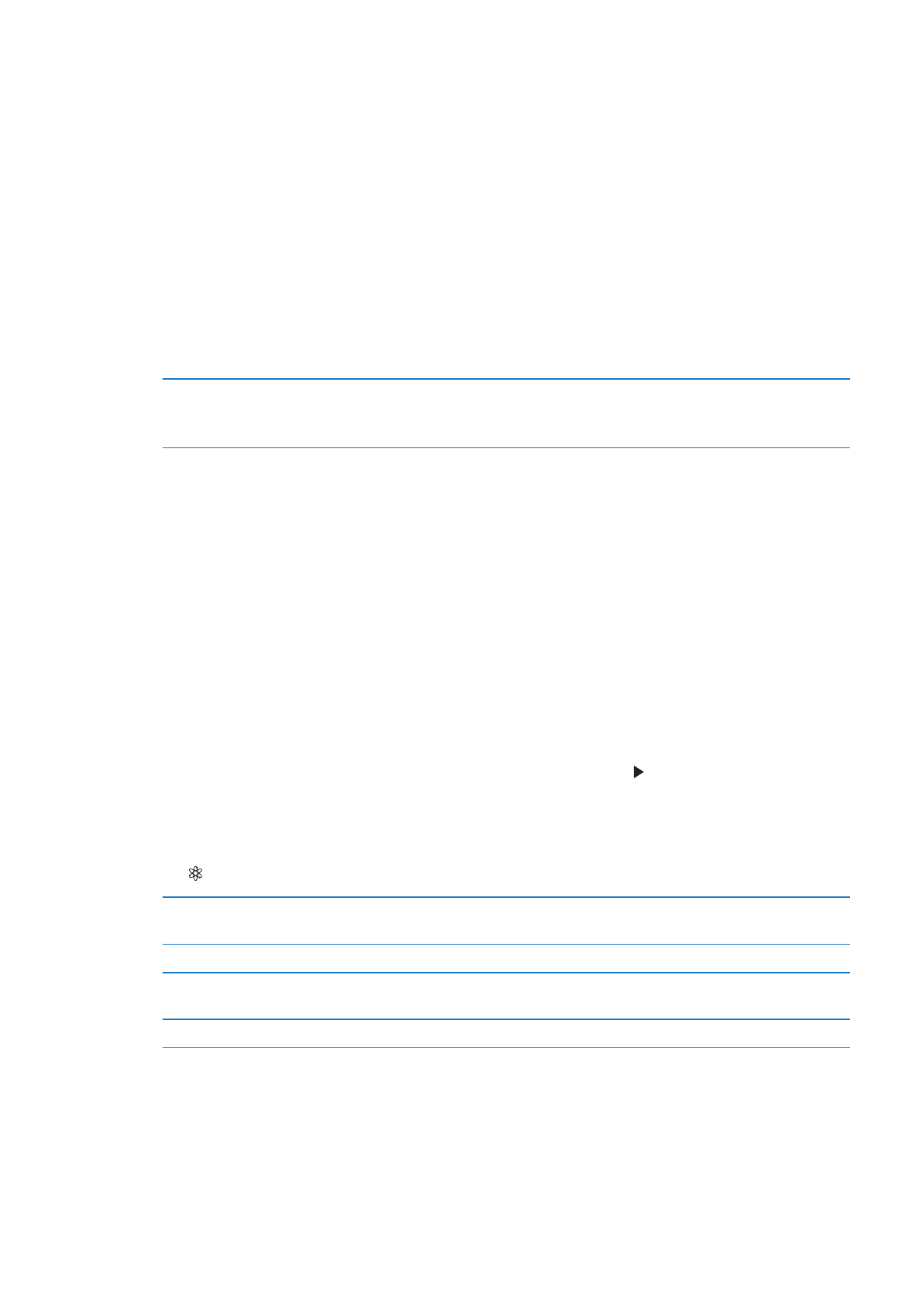
Genius 組曲”: 點一下 Genius (若 Genius 沒有出現, 請先點一下 “更多”)。
向左或向右滑動來取用其他組曲。 若要播放組曲, 請點一下
。
製作
Genius 播放列表: 檢視 “播放列表”,然後按一下 “Genius 播放列表” 並選擇列表
中的歌曲。
若要從 “播放中” 螢幕中製作
Genius 播放列表, 請點一下來顯示控制項目, 然後點一
下
。
儲存
Genius 播放列表
在播放列表中,點一下 “儲存”。 播放列表即會儲存在 “播放列表”
中, 其標題是您挑選的歌名。
重新整理
Genius 播放列表
在播放列表中, 點一下 “重新整理”。
使用不同歌曲來製作
Genius 播放
列表
點一下 “
Genius 播放列表”, 然後點一下 “新增” 並挑選歌曲。
刪除已儲存的
Genius 播放列表
點一下 “
Genius 播放列表”, 然後點一下 “刪除”。
在
iPhone 上製作的 Genius 播放列表會在您與 iTunes 同步時拷貝到您的電腦。
【注意】
Genius 播放列表同步至 iTunes 後, 您無法將其直接從 iPhone 中刪除。 請使用
iTunes 來編輯播放列表名稱、 停止同步或刪除播放列表。
77
第
8 章
音樂
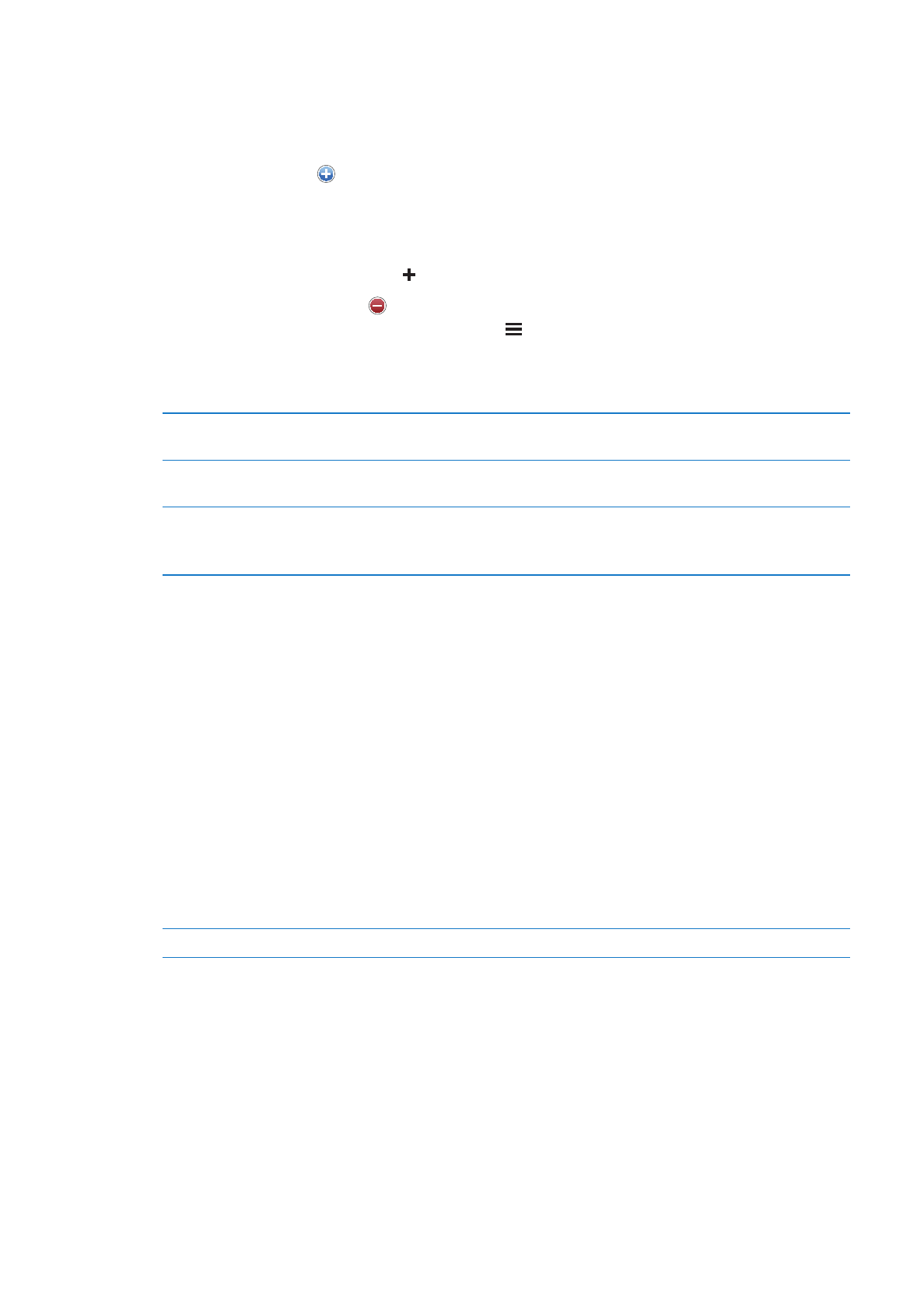
播放列表
您可以在
iPhone 上製作和編輯自己的播放列表, 或者從電腦上的 iTunes 編輯同步的播放
列表。